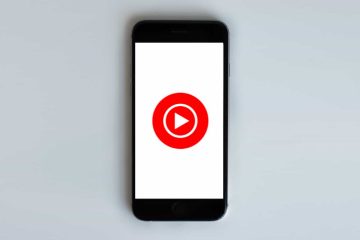É uma boa ideia verificar as especificações do seu PC e a versão do sistema operacional antes de instalar qualquer novo software ou driver de dispositivo. Isso ajuda a determinar se o seu PC atende aos requisitos mínimos para executar esse software. Da mesma forma, se você deseja solucionar qualquer problema do sistema, é útil saber qual versão do Windows 11 seu PC está executando.
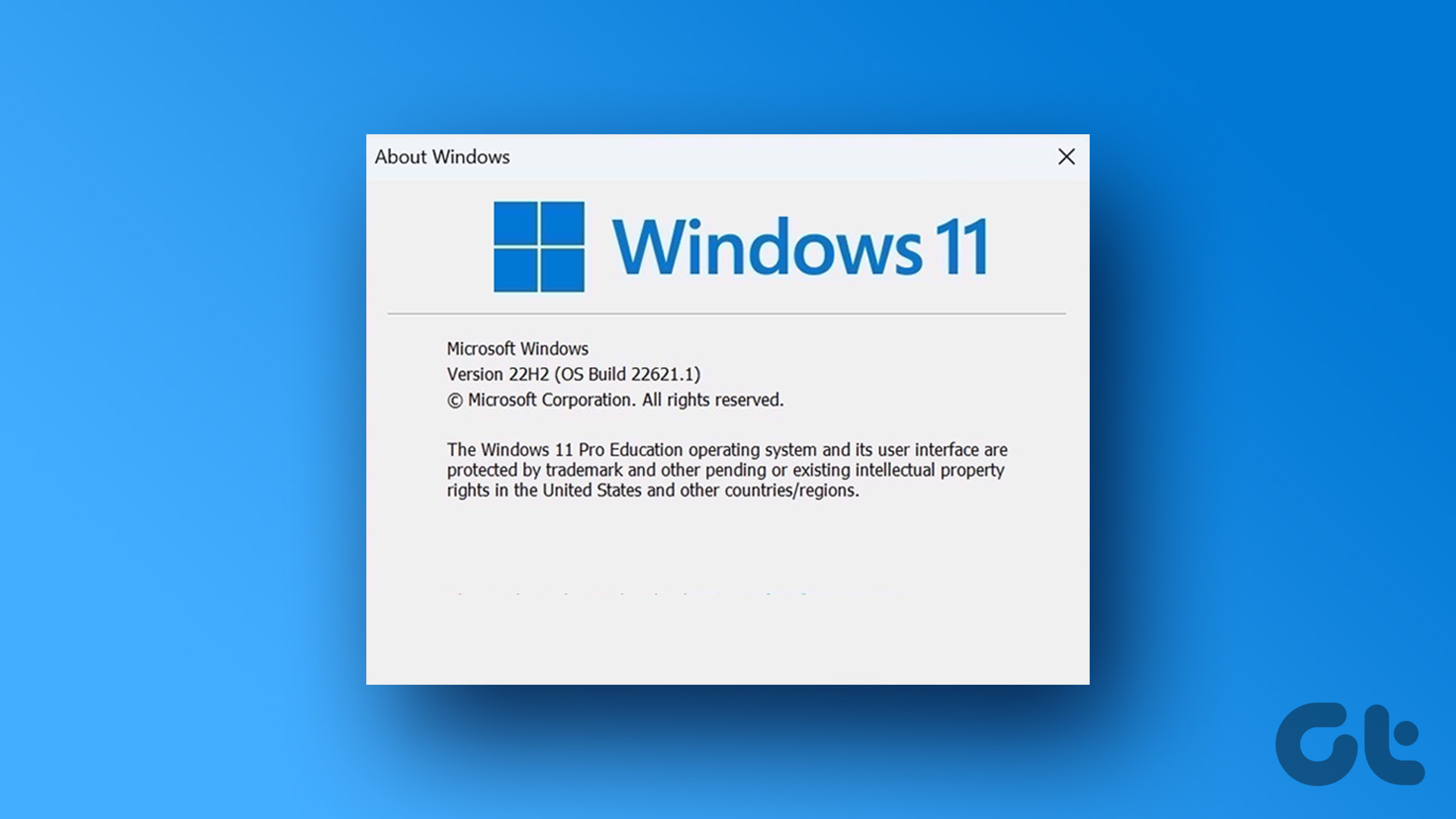
Existem várias maneiras de verificar a edição do seu SO, versão e número de compilação no Windows 11. Nesta postagem, orientaremos você por todos esses métodos em detalhes. Então, vamos indo?
1. Verifique as informações do sistema operacional usando o aplicativo Configurações
O aplicativo Configurações fornece uma maneira fácil de verificar a edição, a versão e o número de compilação do Windows. Você precisa visitar a seção Sobre no aplicativo Configurações seguindo as etapas abaixo.
Etapa 1: clique no botão Iniciar e clique no ícone em forma de engrenagem para iniciar o aplicativo Configurações. Como alternativa, você pode usar a tecla Windows + I atalho para o mesmo.
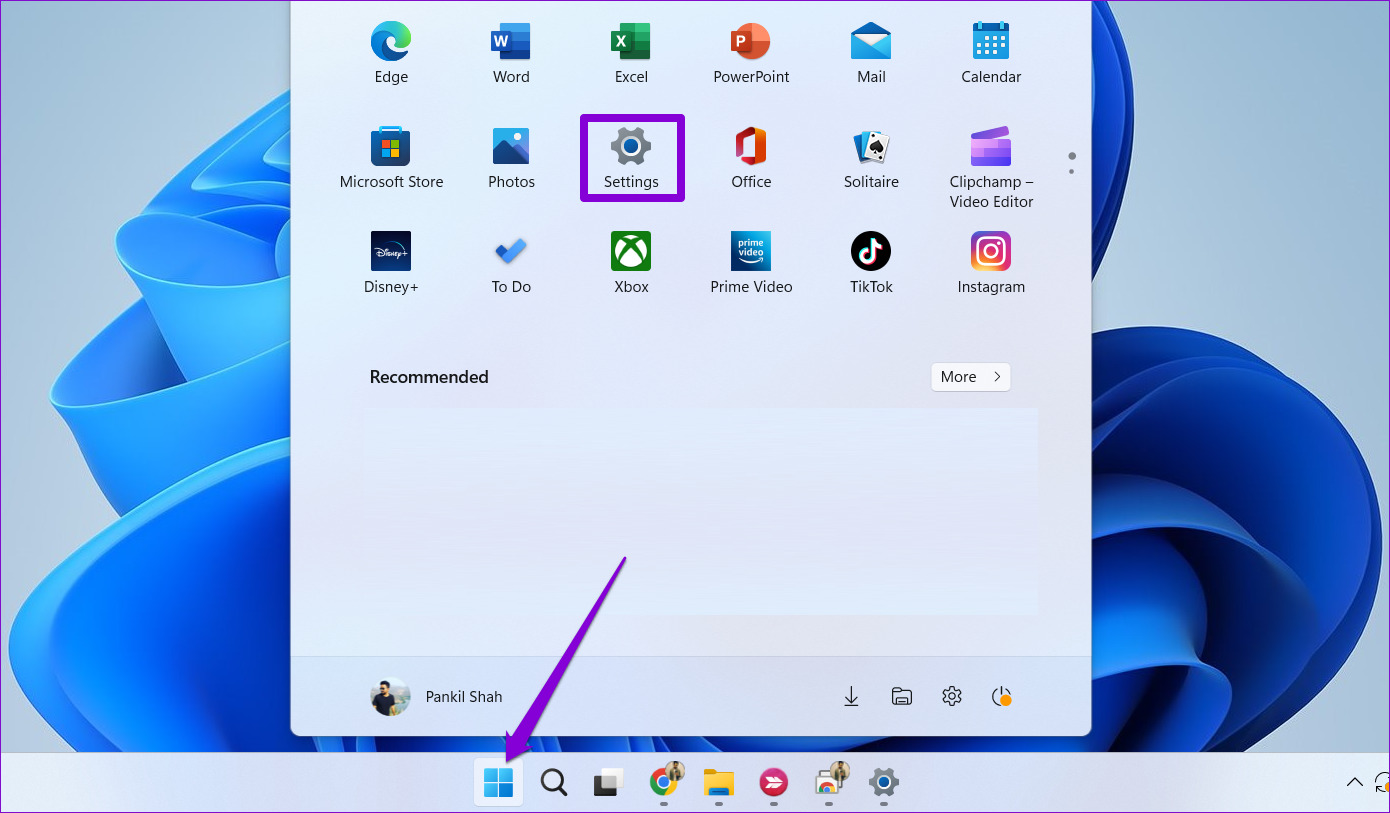
Etapa 2: na guia Sistema, role para baixo para clicar em Sobre.
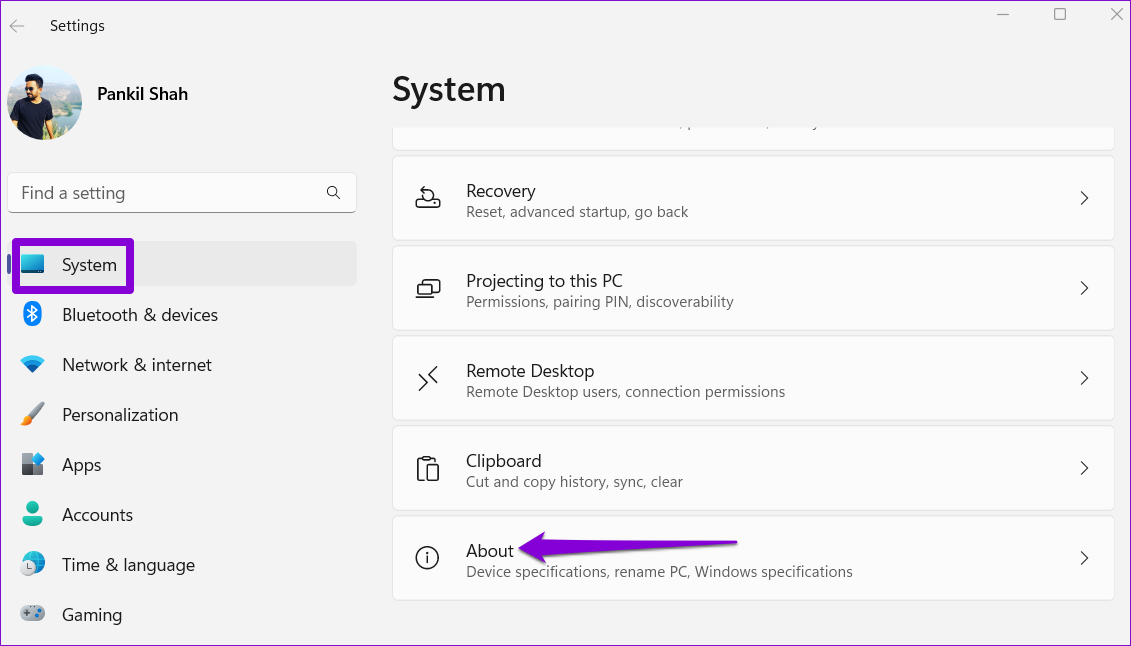
Etapa 3: Na seção de especificações do Windows, você encontre a edição do SO, versão e número de compilação. Você pode clicar no botão Copiar para copiar essas informações para a área de transferência.
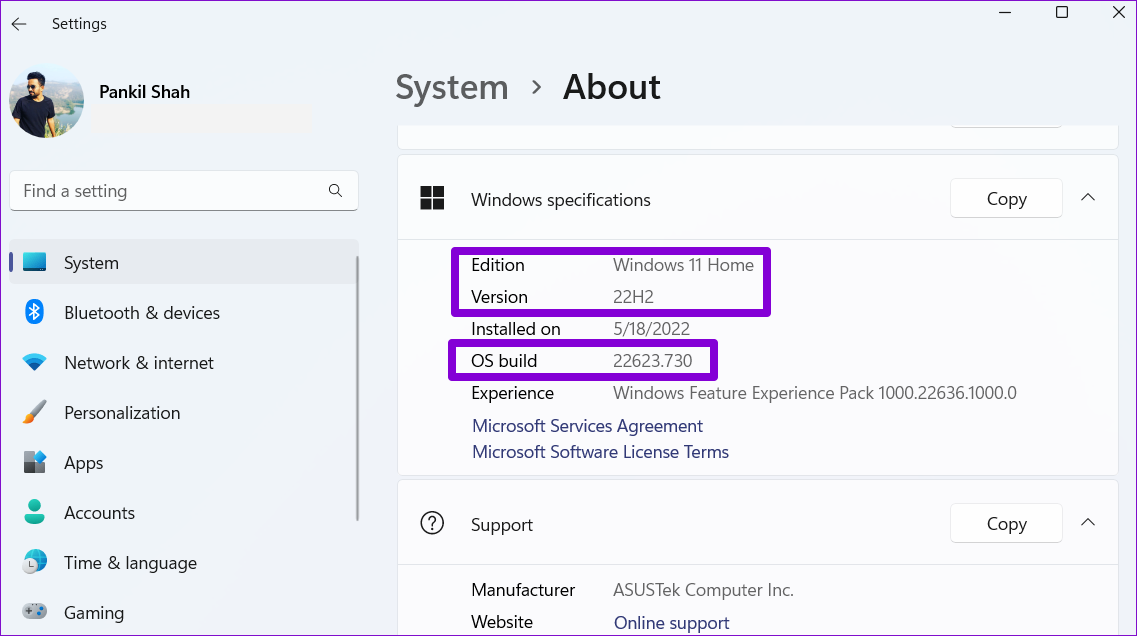
Você também pode encontrar detalhes sobre as especificações de hardware do seu PC no mesmo menu.
2. Verifique as informações do sistema operacional usando o comando Winver
Winver, abreviação de versão do Windows, é um comando simples que exibe informações sobre a versão do Windows em seu computador. Você pode usar este comando com o utilitário Executar para obter mais detalhes sobre o Windows em seu computador.
Etapa 1: Clique com o botão direito do mouse no ícone Iniciar e selecione Executar na lista.
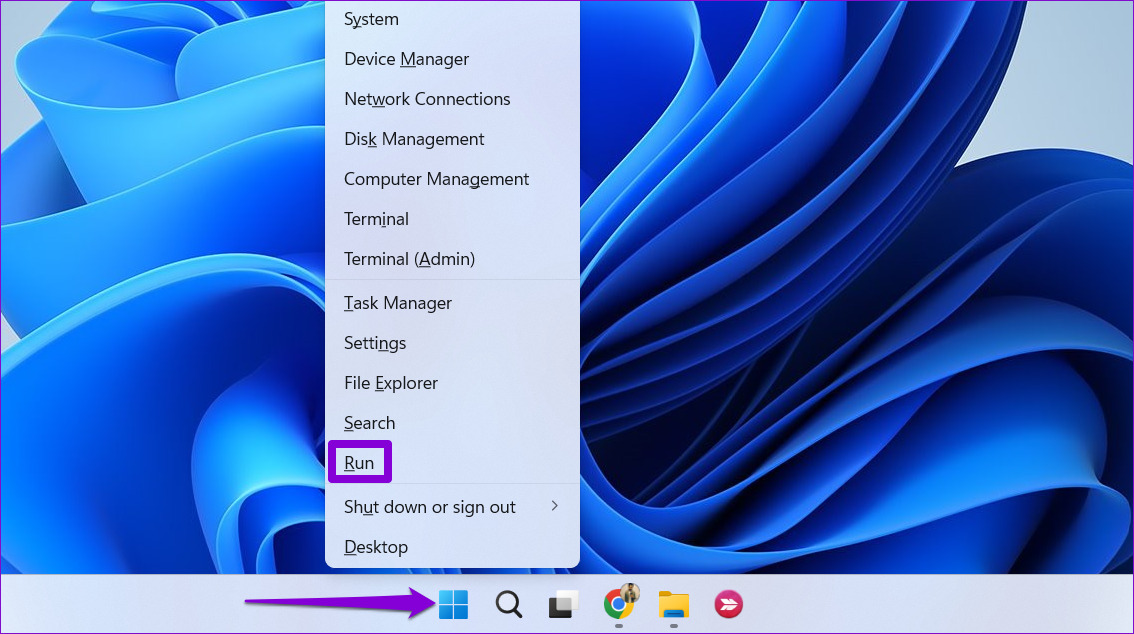
Etapa 2: Digite winver na caixa de texto e pressione Enter.
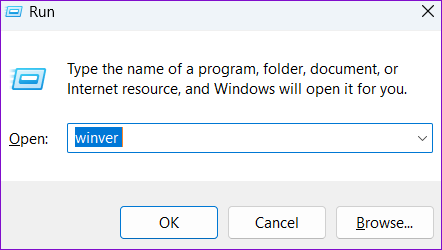
Etapa 3: no painel Sobre o Windows que é aberto, você encontrará detalhes sobre a edição, versão e número de compilação do SO. Em seguida, clique em OK para fechar a janela.
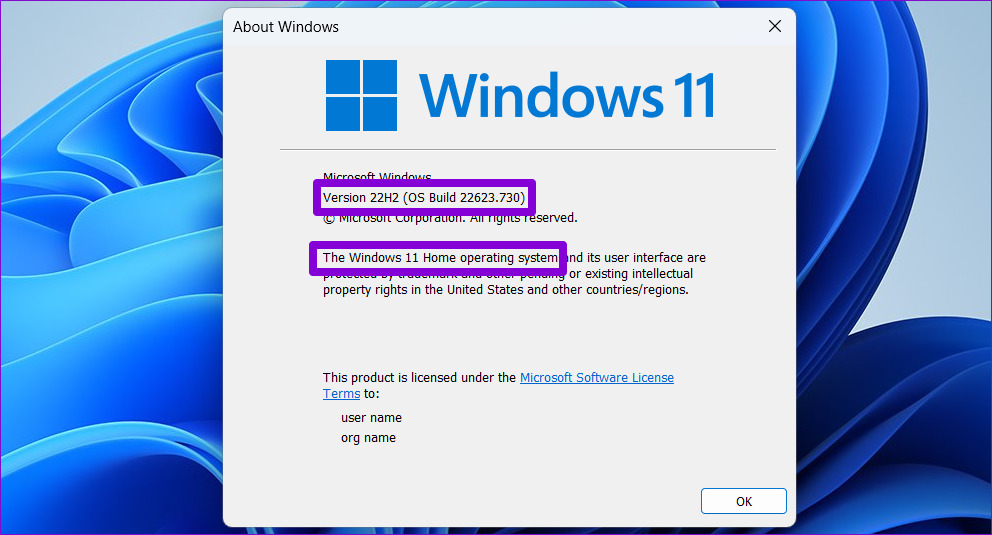
3. Verificar informações do sistema operacional nas informações do sistema
O aplicativo Informações do sistema é outra maneira de verificar a edição, a versão e o número de compilação do sistema operacional no Windows 11. Ele fornece todos os detalhes necessários sobre o hardware e o software do seu computador. Veja como você pode acessá-lo.
Etapa 1: pressione a tecla Windows + R para abrir a caixa de diálogo Executar.
Etapa 2: Digite msinfo32 no campo Abrir e pressione Enter. Isso abrirá o aplicativo Informações do sistema.
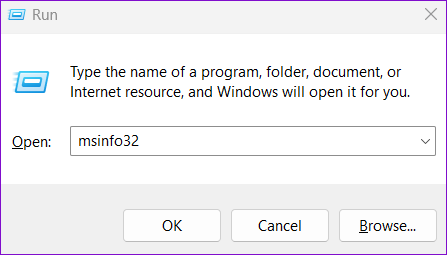
Etapa 3: na guia Resumo do sistema, você encontrará a edição do sistema operacional, a versão e o número de compilação na parte superior.
Você pode expandir os recursos de hardware e Ambiente de Software no painel esquerdo para encontrar outras especificações do sistema.
4. Verifique as informações do sistema operacional com o prompt de comando
O prompt de comando é uma ferramenta popular para executar várias tarefas administrativas no Windows. Ele também pode ajudá-lo a descobrir vários detalhes sobre a versão do Windows 11 que seu computador está executando.
Para verificar as informações do sistema operacional usando o prompt de comando, siga as etapas a seguir.
Etapa 1: Clique com o botão direito do mouse no ícone Iniciar ou pressione a tecla Windows + X para abrir o menu Usuário avançado. Selecione Terminal (Admin) na lista.
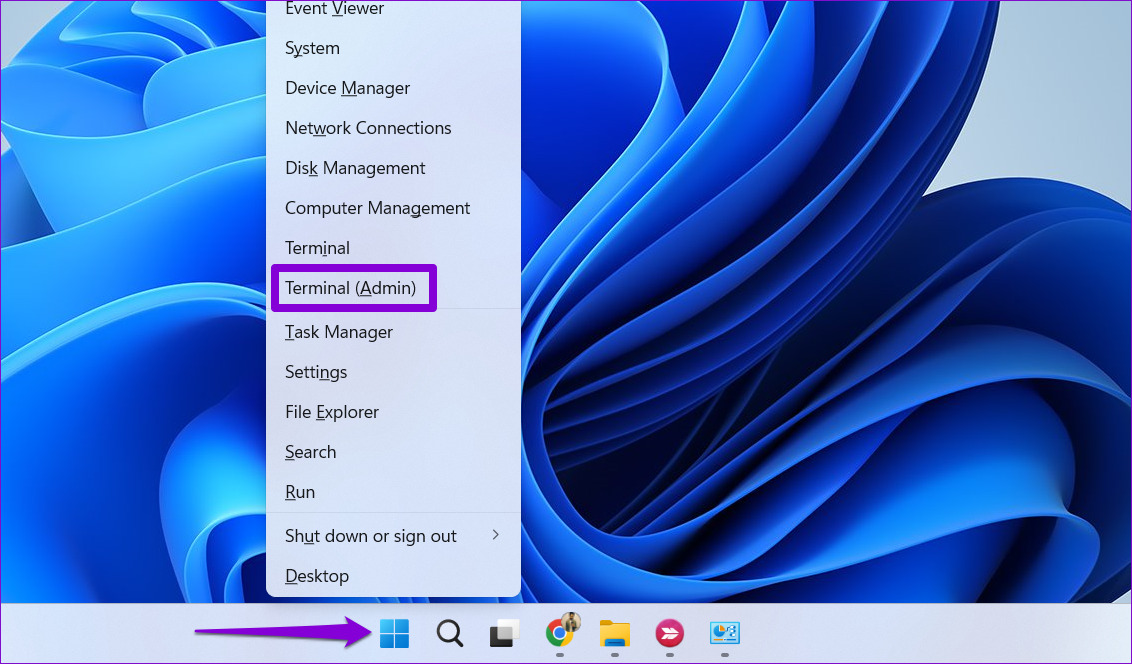
Etapa 2: selecione Sim quando o prompt Controle de Conta de Usuário (UAC) for exibido.
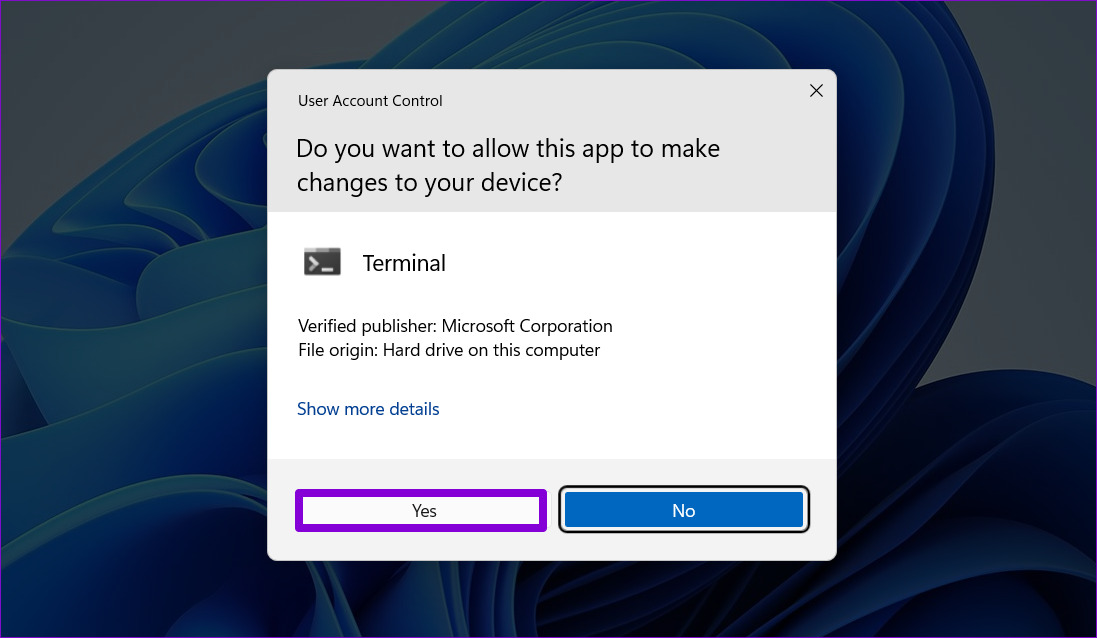
Etapa 3: Digite o seguinte comando e pressione Enter para visualizar a versão do SO número.
ver 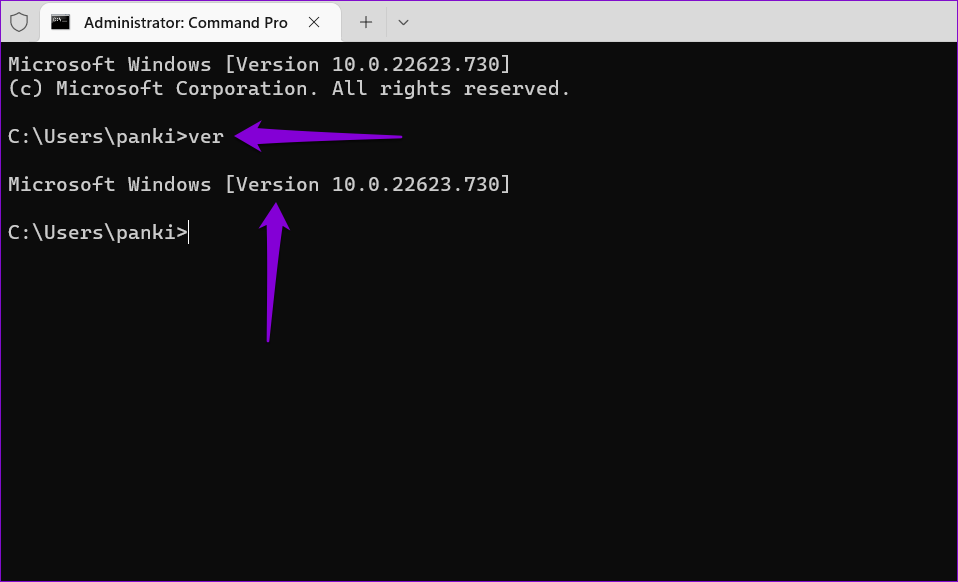
Etapa 4: Execute o seguinte comando para verificar a edição do SO.
systeminfo | findstr/B/C:”Nome do SO”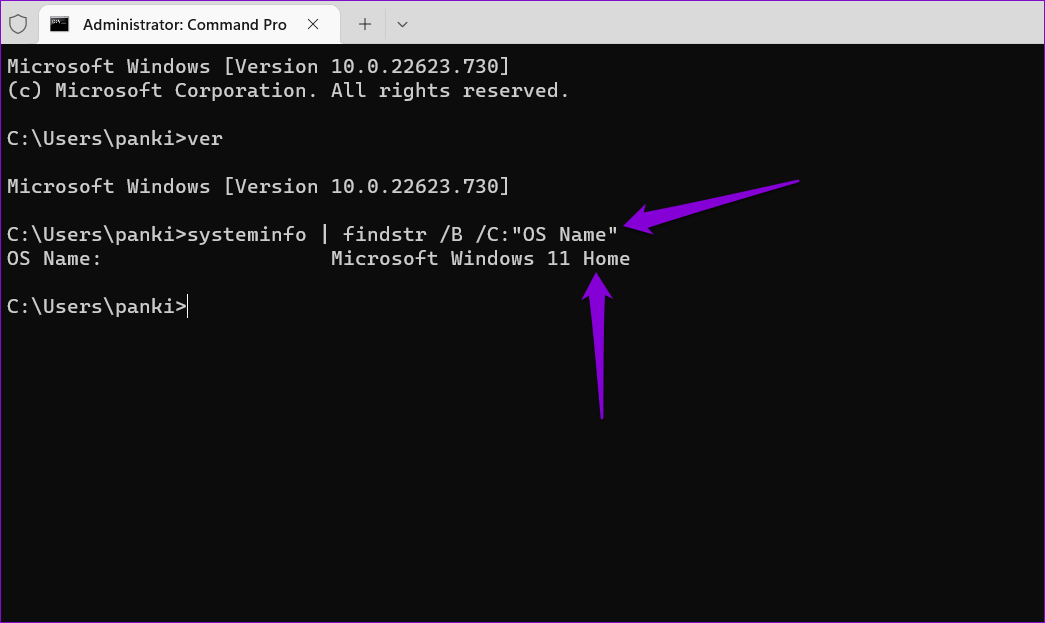
Etapa 5: Cole o seguinte comando e pressione Enter para ver o número da compilação.
systeminfo | findstr/B/C:”Versão do SO”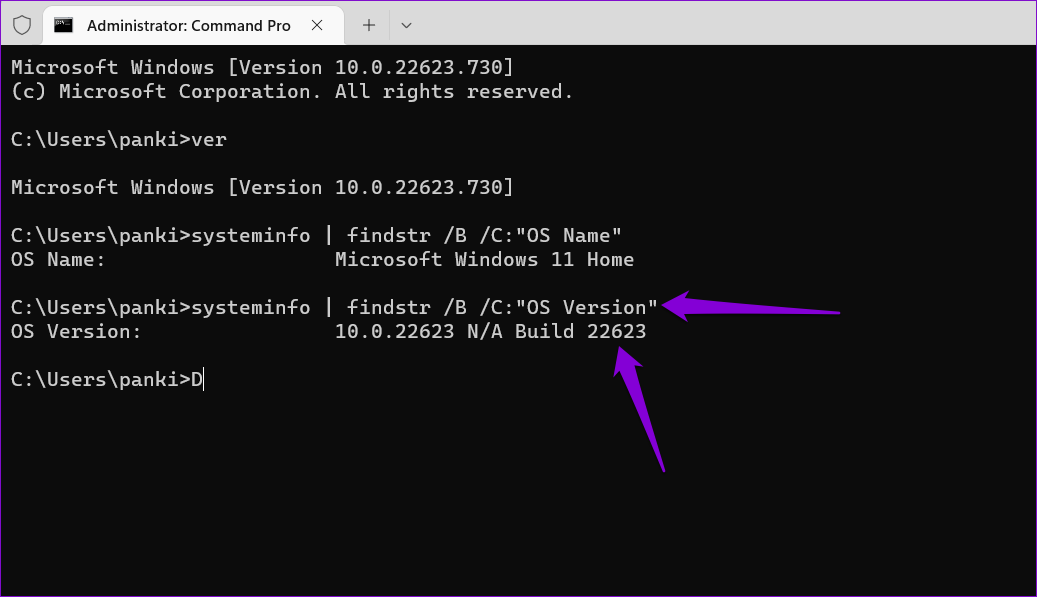
Como alternativa, você pode executar o seguinte comando para visualizar todos os detalhes do sistema de uma só vez.
systeminfo 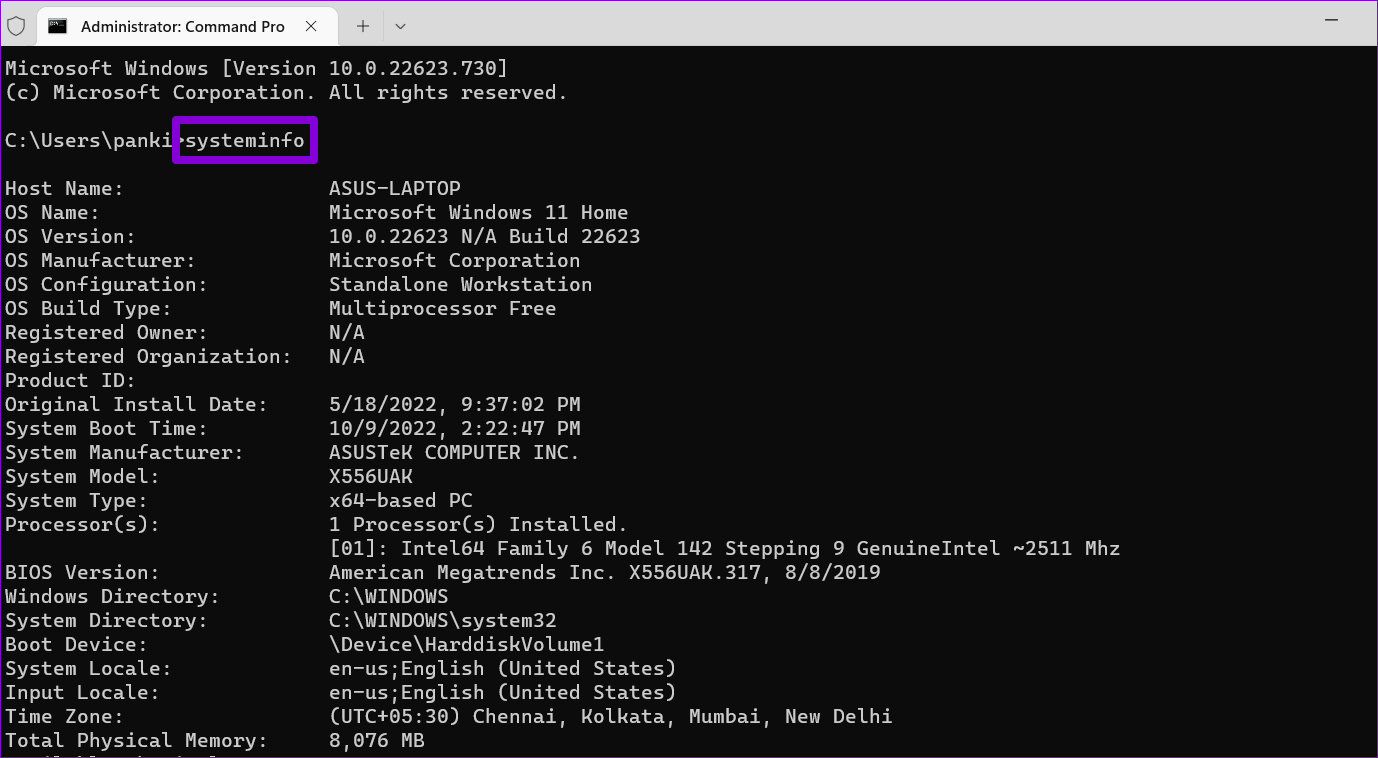
5. Verifique as informações do sistema operacional com o Windows PowerShell
Como o prompt de comando, você pode usar o Windows PowerShell para verificar as especificações do sistema. Aqui estão as etapas que você pode seguir para verificar a edição do sistema operacional, a versão e o número da compilação no PowerShell.
Etapa 1: Pressione a tecla Windows + S para abrir o menu de pesquisa. Digite Windows PowerShell na caixa e clique em Executar como administrador.
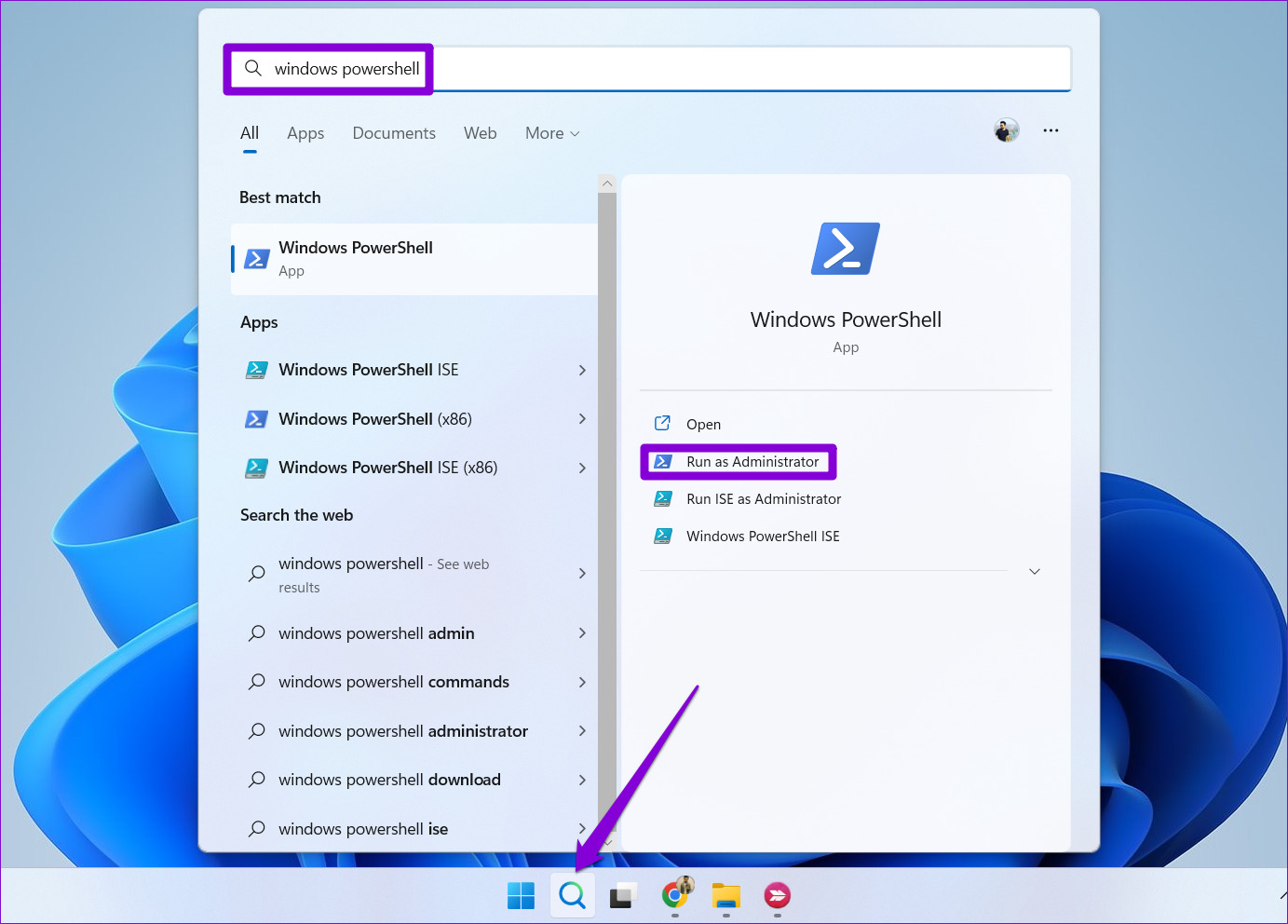
Etapa 2: selecione Sim quando o prompt do Controle de Conta de Usuário (UAC) for exibido.
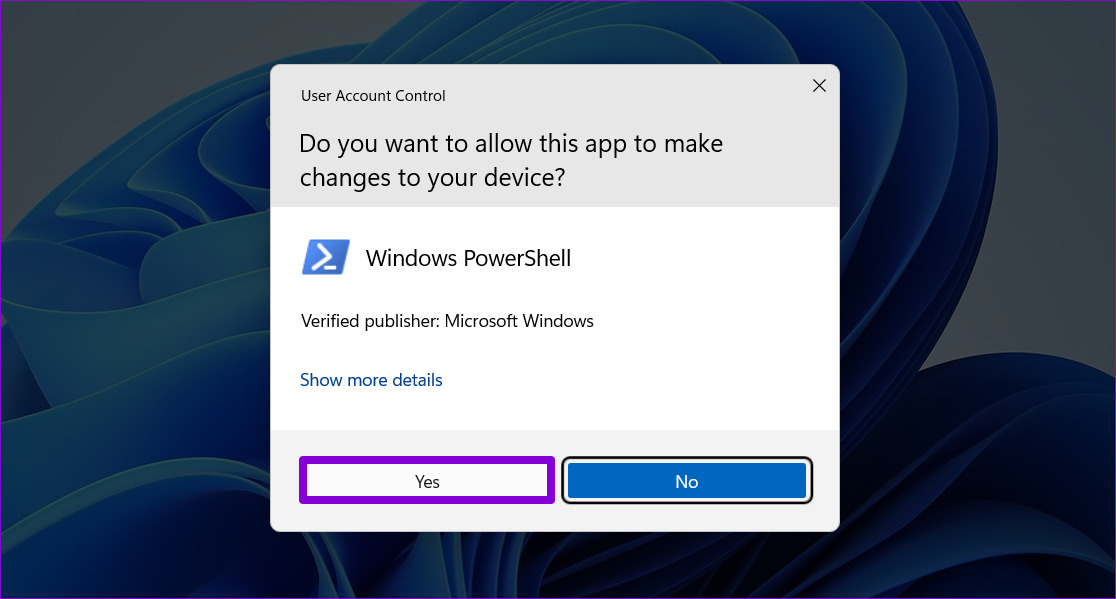
Etapa 3: Cole o seguinte comando e pressione Enter para visualizar a edição do SO , versão e número da compilação.
Get-ComputerInfo | Selecione OsName, OSDisplayVersion, OsBuildNumber 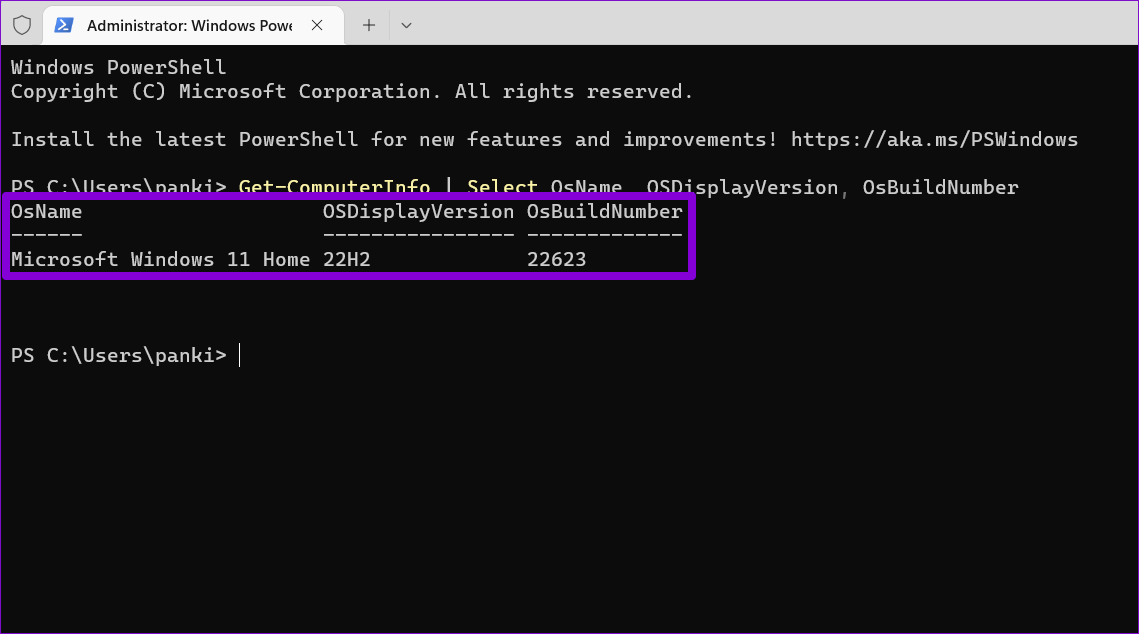
Conheça seu PC
Saber a edição, versão e número de compilação do SO do seu PC pode ser útil em determinadas situações. Você pode empregar qualquer um dos métodos acima para encontrar essas informações. Certifique-se de verificar essas informações antes de comprar novos softwares ou jogos para PC.
Da mesma forma, você também pode encontrar as informações de hardware do seu PC, como tamanho da RAM ou slots de RAM disponíveis, de algumas maneiras diferentes.